来源:小编 更新:2024-12-27 00:15:02
用手机看
亲爱的电脑小伙伴,你是不是也遇到了这个让人头疼的问题:电脑上的安卓子系统突然罢工了,怎么也启动不了?别急,让我带你一步步排查,帮你找回那个可爱的安卓小世界!

1. 虚拟化功能未开启:安卓子系统需要虚拟化技术支持,所以首先检查你的电脑是否开启了虚拟化功能。
2. 系统版本不兼容:Windows 11的安卓子系统还在公测阶段,如果你的系统版本不是最新的,那么可能存在兼容性问题。
3. 驱动程序问题:电脑的某些驱动程序可能存在冲突,导致安卓子系统无法启动。
4. 网络问题:安卓子系统需要连接网络才能正常运行,如果网络连接不稳定或IP地址设置错误,也会导致无法启动。
5. 系统文件损坏:Windows系统文件损坏也可能导致安卓子系统无法启动。
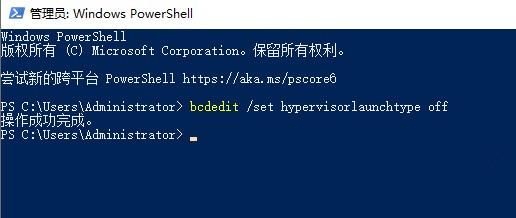
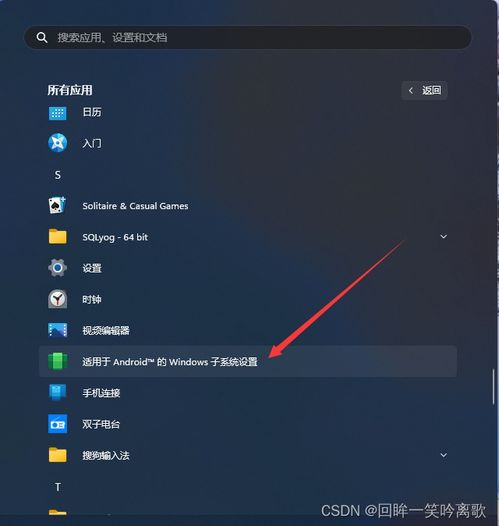
- 在Windows搜索栏中输入“启用或关闭Windows功能”。
- 在弹出的窗口中找到“Hyper-V”选项,勾选它。
- 点击“确定”并等待安装完成。
- 在Windows搜索栏中输入“系统信息”。
- 在弹出的窗口中查看你的Windows版本,确保它是最新版本。
- 在Windows搜索栏中输入“设备管理器”。
- 在设备管理器中检查是否有任何设备出现黄色警告标志,如果有,右键点击该设备并选择“更新驱动程序”。
- 确保你的电脑已经连接到稳定的网络。
- 在Windows搜索栏中输入“网络和共享中心”。
- 在网络和共享中心中检查你的网络连接状态,确保IP地址设置正确。
- 在Windows搜索栏中输入“命令提示符”(管理员)。
- 在弹出的窗口中输入“sfc /scannow”并按回车键。
- 等待系统扫描并修复损坏的文件。
如果以上方法都无法解决问题,那么你可以尝试重置安卓子系统。
1. 在Windows搜索栏中输入“设置”。
2. 在设置中找到“应用”。
3. 在应用中找到“应用和功能”。
4. 在应用和功能中找到“已安装的应用”。
5. 找到“Windows Subsystem for Android”并点击它。
6. 在右侧菜单中找到“高级选项”。
7. 在高级选项中找到“重置”并点击它。
重置过程可能需要一段时间,但完成后你的安卓子系统应该会恢复正常。
电脑上的安卓子系统为我们带来了许多便利,但偶尔也会出现一些小问题。通过以上方法,相信你一定能够解决安卓子系统无法启动的问题。让我们一起享受安卓子系统带来的乐趣吧!